- โปรแกรมฟรี EaseUS
- Data Recovery Wizard Free
- Todo Backup Free
- Partition Master Free
Daisy updated on Sep 13, 2024 to การกู้คืนข้อมูล
คุณสามารถ อัปเกรดเป็น Windows 11 ได้ฟรีเพื่อสัมผัสกับอินเทอร์เฟซผู้ใช้ใหม่ ความน่าเชื่อถือ ความเสถียร และความปลอดภัยของระบบปฏิบัติการ อย่างไรก็ตาม คุณจะประสบปัญหาบางประการอย่างหลีกเลี่ยงไม่ได้เมื่อใช้ระบบใหม่ เช่น คอมพิวเตอร์ Windows 11 ของคุณไม่สามารถบูตได้อย่างถูกต้อง Windows 11 ขัดข้องและโหลดช้า พีซีเครื่องนี้ไม่สามารถเรียกใช้ Windows 11 หรือแม้แต่ หน้าจอดำแห่งความตาย บน Windows 11
หากคุณประสบปัญหาดังกล่าว ไม่ต้องกังวล เรามีวิธีแก้ไขให้คุณ ในคู่มือนี้ คุณจะได้เรียนรู้วิธีการซ่อมแซม Windows 11 ที่มีประสิทธิภาพหลายวิธี บทช่วยสอนนี้ได้แสดงวิธีที่จะช่วยคุณซ่อมแซม Windows 11 และทำให้คอมพิวเตอร์ของคุณทำงานได้ตามปกติ
| โซลูชันที่ใช้งานได้ | การแก้ไขปัญหาทีละขั้นตอน |
|---|---|
| วิธีแก้ไข 1. ใช้การเริ่มต้นระบบ Windows | Windows Startup Repair สามารถแก้ไขปัญหาที่ระบบปฏิบัติการ Windows 11 เผชิญขณะบูตได้... ขั้นตอนทั้งหมด |
| แก้ไข 2. เรียกใช้บริการซ่อมแซม Windows | บริการซ่อมแซม Windows เหมาะสำหรับแก้ไขข้อผิดพลาดของระบบ เช่น ระบบล้มเหลว, BSOD, ไม่สามารถบูตได้... ขั้นตอนเต็ม |
| แก้ไข 3. เรียกใช้ SFC เพื่อซ่อมแซมไฟล์ระบบ | คุณสามารถดำเนินการสแกน SFC เพื่อตรวจหาไฟล์ที่เสียหายและซ่อมแซมได้... ขั้นตอนทั้งหมด |
| การแก้ไข 4. ใช้ DISM เพื่อแก้ไขไฟล์ระบบ | ใช้ Windows Deployment Imaging and Servicing Management เพื่อซ่อมแซมอิมเมจ Windows... ขั้นตอนทั้งหมด |
| แก้ไข 5. ดำเนินการคืนค่าระบบ | การใช้ Windows Restore ช่วยให้คุณคืนค่า Windows ให้เป็นสถานะเดิมที่ทำงานได้โดยไม่เกิดปัญหา... ขั้นตอนทั้งหมด |
| แก้ไข 6. รีเซ็ตพีซีของคุณ | วิธีสุดท้ายในการซ่อมแซม Windows 11 คือการรีเซ็ตพีซีและติดตั้ง Windows ใหม่... ขั้นตอนทั้งหมด |
สิ่งที่ต้องทำก่อนการซ่อมแซม Windows 11: กู้คืนและสำรองไฟล์
การซ่อมแซม Windows 11 อาจทำให้ข้อมูลบางส่วนสูญหายได้ ไม่มีการรับประกันใดๆ ดังนั้น ก่อนทำการแก้ไข เราขอแนะนำให้คุณกู้คืนและสำรองข้อมูลเป็นอย่างยิ่ง คุณสามารถใช้ EaseUS Data Recovery Wizard เพื่อกู้คืนรูปภาพ วิดีโอ เอกสาร อีเมล หรือไฟล์ประเภทอื่นๆ มากกว่า 1,000 ประเภทที่มีสาเหตุจากการสูญเสียข้อมูลที่ซับซ้อน
หาก Windows 11 ของคุณไม่สามารถเริ่มต้นได้ คุณยังคงสามารถใช้โปรแกรมกู้คืนข้อมูล EaseUS เพื่อกู้คืนข้อมูลจากฮาร์ดไดรฟ์เสียและคอมพิวเตอร์ Windows ที่ไม่สามารถเข้าถึงได้
ขั้นตอนที่ 1. สร้างดิสก์ที่สามารถบูตได้
เปิดตัวช่วยกู้คืนข้อมูล EaseUS เลือก "พีซีที่พัง" และคลิก "ไปที่การกู้คืน"

เลือก USB ว่างเพื่อสร้างไดรฟ์ที่สามารถบูตได้ และคลิก "สร้าง"
⚠️คำเตือน: เมื่อคุณสร้างดิสก์ที่สามารถบูตได้ EaseUS Data Recovery Wizard จะลบข้อมูลทั้งหมดที่บันทึกไว้ในไดรฟ์ USB โปรดสำรองข้อมูลสำคัญไว้ก่อน

ขั้นตอนที่ 2. บูตคอมพิวเตอร์ของคุณจาก USB ที่สามารถบูตได้
เชื่อมต่อดิสก์ที่สามารถบู๊ตได้กับพีซีที่ไม่สามารถบู๊ตได้และเปลี่ยนลำดับการบู๊ตของคอมพิวเตอร์ใน BIOS สำหรับผู้ใช้ส่วนใหญ่ วิธีนี้ได้ผลดีเมื่อรีสตาร์ทคอมพิวเตอร์และกด F2 พร้อมกันเพื่อเข้าสู่ BIOS
ตั้งค่าให้บูตพีซีจาก "อุปกรณ์ที่ถอดออกได้" (ดิสก์ USB ที่สามารถบูตได้) ที่อยู่นอกเหนือจากฮาร์ดไดรฟ์ กด "F10" เพื่อบันทึกและออก

ขั้นตอนที่ 3. กู้คืนข้อมูลจากระบบ/พีซีที่ขัดข้อง
หลังจากบูตจากดิสก์บูตของ EaseUS Data Recovery Wizard แล้ว ให้เลือกไดรฟ์ที่คุณต้องการสแกนเพื่อค้นหาไฟล์ที่สูญหายทั้งหมด ดูตัวอย่างและกู้คืนไฟล์ที่คุณต้องการไปยังตำแหน่งที่ปลอดภัย
💡เคล็ดลับ: คุณสามารถกู้คืนข้อมูลบนดิสก์ภายในเครื่อง ฮาร์ดไดรฟ์ภายนอก และที่เก็บข้อมูลบนคลาวด์ได้

หลังจากใช้เครื่องมือการกู้คืนไฟล์เพื่อกู้คืนข้อมูลแล้ว ให้ทำตามแนวทางแก้ไขด้านล่างเพื่อแก้ไข Windows 11 อย่างปลอดภัย คุณสามารถเริ่มจากด้านบนของรายการจนกว่าคุณจะพบว่าพีซีหรือแล็ปท็อป Windows 11 ของคุณทำงานได้อย่างถูกต้อง
วิธีแก้ไข 1. ใช้ Startup Repair เพื่อซ่อมแซม Windows 11 จาก USB
เมื่อ Windows 11 ของคุณมีปัญหา วิธีแรกสุดคือการใช้ยูทิลิตี้ Windows Automatic Repair ที่สามารถแก้ไขปัญหาการบูตระบบได้ หากต้องการเรียกใช้ Windows Startup Repair ให้ทำตามขั้นตอนด้านล่าง
ขั้นตอนที่ 1. ใส่ดิสก์การติดตั้ง Windows 11 หรือ USB ลงในพีซีของคุณ
ขั้นตอนที่ 2. รีสตาร์ทคอมพิวเตอร์พีซีและบูตจากดิสก์หรือ USB
ขั้นตอนที่ 3 หลังจากหน้าจอติดตั้ง Windows ทันทีปรากฏขึ้น ให้คลิก "ซ่อมแซมคอมพิวเตอร์ของคุณ"
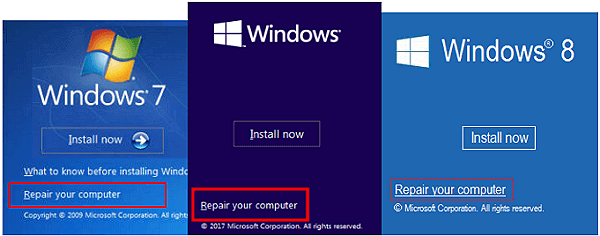
ขั้นตอนที่ 4 ไปที่ "Choose an option screen" แล้วคลิกตัวเลือก "Troubleshoot" จากนั้นไปที่หน้าต่าง Advanced options
ขั้นตอนที่ 5 เลือก "Startup Repair" หลังจากนั้น Windows Startup Repair จะเริ่มวินิจฉัยพีซีของคุณ เมื่อกระบวนการเสร็จสิ้น ปัญหาการเริ่มระบบของ Windows 11 อาจได้รับการแก้ไขแล้ว
ผู้ใช้บางรายอาจพบข้อความแสดงข้อผิดพลาด Startup Repair cannot repair this computer automated (ไม่สามารถซ่อมแซมคอมพิวเตอร์เครื่องนี้ได้โดยอัตโนมัติ ) เมื่อใช้ Windows Startup Repair ไม่ต้องกังวล เข้าไปอ่านบทช่วยสอนออนไลน์เพื่อแก้ไขปัญหา
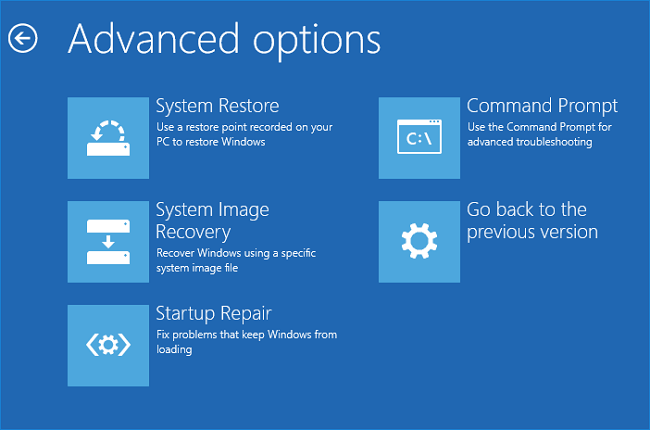
นี่คือวิดีโอแนะนำวิธีดำเนินการซ่อมแซมการเริ่มต้นระบบอัตโนมัติใน Windows 11 คุณสามารถใช้ข้อมูลไทม์ไลน์เพื่อข้ามไปที่เนื้อหาที่คุณสนใจได้โดยตรง
- 0:45 คลิกตัวเลือกขั้นสูงบนหน้าจอการซ่อมแซมอัตโนมัติ
- 1:34 เลือกการซ่อมแซมการเริ่มต้นระบบเพื่อเริ่มการแก้ไข Windows 11
- 1:58 แก้ไขปัญหา Startup Repair ไม่สามารถซ่อมแซมพีซีของคุณได้
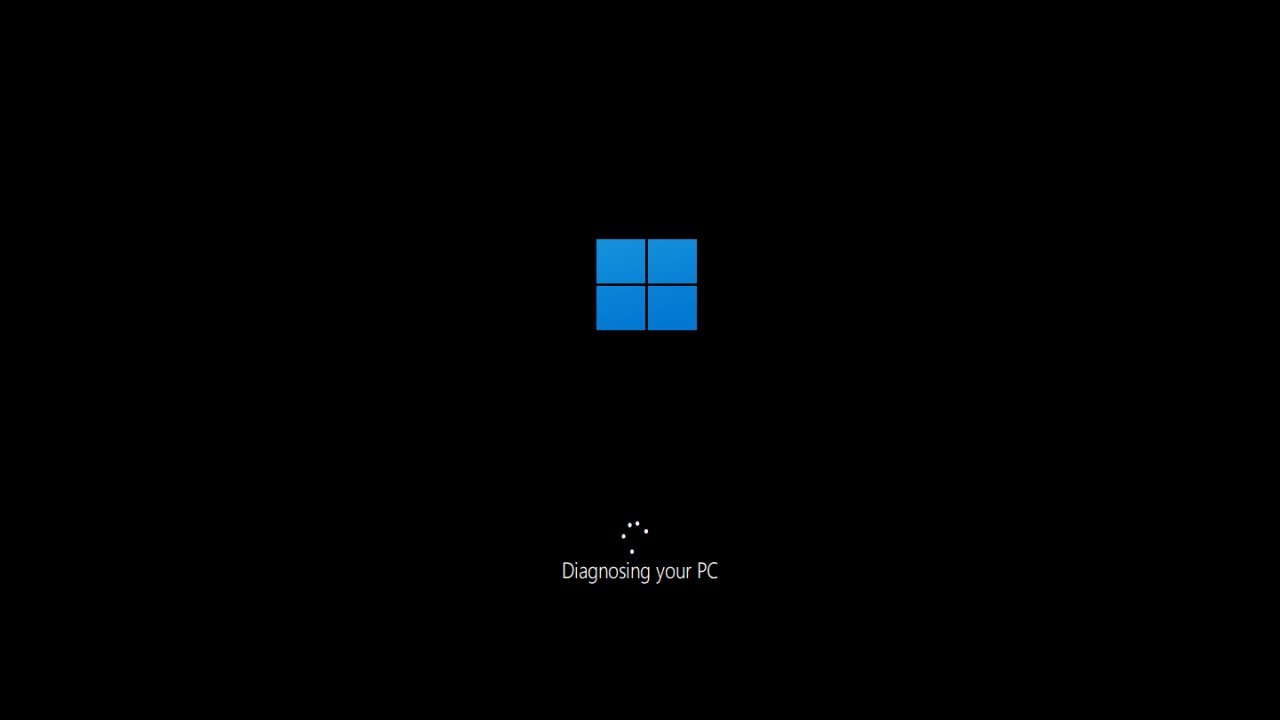
วิธีแก้ไขที่ 2. ใช้บริการซ่อมแซม Windows เพื่อซ่อมแซม Windows 11
หากคุณพยายามอย่างเต็มที่แล้วแต่ปัญหายังคงอยู่ ไม่ต้องกังวล บริการกู้คืนข้อมูล Windows ของ EaseUS มีความเชี่ยวชาญในการแก้ไขปัญหา Windows ทั้งหมด ทีมงานด้านเทคนิคสามารถช่วยคุณแก้ไขข้อผิดพลาดของระบบได้ทุกประเภท รวมถึงความล้มเหลวของระบบ BSOD อุปกรณ์ที่ไม่สามารถบูตได้ และอื่นๆ
ปรึกษาผู้เชี่ยวชาญด้านการกู้คืนข้อมูลของ EaseUS เพื่อรับบริการกู้คืนข้อมูลด้วยตนเองแบบตัวต่อตัว เราสามารถเสนอบริการต่อไปนี้หลังจากการวินิจฉัยฟรี:
- แก้ไขปัญหาการบูต Windows รวมถึง BSOD
- แก้ไขข้อผิดพลาด Windows และกำหนดค่าสภาพแวดล้อม Windows
- คืนค่าระบบเมื่อไม่สามารถบูตได้
- เพิ่มประสิทธิภาพคอมพิวเตอร์ Windows เพื่อให้ทำงานได้รวดเร็ว
แก้ไข 3. เรียกใช้เครื่องมือ SFC สำหรับการซ่อมแซม Windows 11
หากไฟล์ระบบบางไฟล์เสียหาย Windows 11 จะทำงานผิดปกติและหยุดทำงาน ใช้เครื่องมือ (System File Checker) และ DISM (Deployment Image Servicing and Management) เพื่อสแกน Windows และซ่อมแซมไฟล์ระบบ
ขั้นตอนการรันคำสั่ง SFC scannow :
ขั้นตอนที่ 1. กดปุ่ม Windows + X และเลือก Command Prompt((Admin) จากรายการ
ขั้นตอนที่ 2. ในหน้าต่าง Command Prompt ให้พิมพ์คำสั่ง: sfc/scannow และกด "Enter"

หาก SFC สแกนและตรวจสอบว่าไฟล์ที่ได้รับการป้องกันเสียหายหรือมีการเปลี่ยนแปลง ก็จะซ่อมแซมและแทนที่ด้วยสำเนาที่ถูกต้อง SFC ยังสามารถลองซ่อมแซมแคชไฟล์หากพบว่ามีการเปลี่ยนแปลงหรือเสียหาย
แก้ไข 4. เรียกใช้การสแกน DISM เพื่อซ่อมแซมไฟล์ระบบ Windows 11
หาก SFC ไม่ทำงาน ให้ลองใช้ DISM แทน ซึ่งมีประสิทธิภาพและความสามารถมากกว่ามาก ซึ่งอาจใช้เวลาสักครู่ ขึ้นอยู่กับจำนวนไฟล์ที่มีอยู่ในคอมพิวเตอร์ของคุณ เมื่อกระบวนการนี้เสร็จสิ้น ให้รีสตาร์ทคอมพิวเตอร์ และ Windows 11 อาจทำงานได้อย่างถูกต้อง
ขั้นตอนที่ 1. คลิกปุ่มค้นหาและค้นหา "Command Prompt"
ขั้นตอนที่ 2. คลิกขวาที่ไอคอนและเลือก "เรียกใช้ในฐานะผู้ดูแลระบบ"
ขั้นตอนที่ 3 ใน Command Prompt ให้พิมพ์คำสั่ง: DISM /Online /Cleanup-Image /RestoreHealth แล้วกด "Enter" ตอนนี้คุณต้องรอประมาณ 2-5 นาทีเพื่อให้โปรแกรมแก้ไขไฟล์ระบบที่เสียหาย
แก้ไข 5. แก้ไข Windows 11 โดยใช้การคืนค่าระบบ
อีกวิธีในการซ่อมแซม Windows 11 คือการใช้ Windows System Restore การใช้ Windows System Restore ช่วยให้คุณสามารถกู้คืน Windows ให้เป็นสถานะการทำงานปกติได้ อย่างไรก็ตาม คุณต้องสร้างจุดกู้คืนไว้ล่วงหน้า หากคุณไม่ได้สร้างจุดกู้คืนไว้ก่อนหน้านี้ วิธีนี้จะใช้งานไม่ได้สำหรับคุณ และคุณสามารถใช้วิธีถัดไปได้
ขั้นตอนที่ 1. รีบูตพีซี Windows 11 ของคุณ ขณะที่คอมพิวเตอร์ยังบูตอยู่ ให้กด F11 เพื่อไปที่ Advanced Startup จากนั้นคลิก "Troubleshoot"
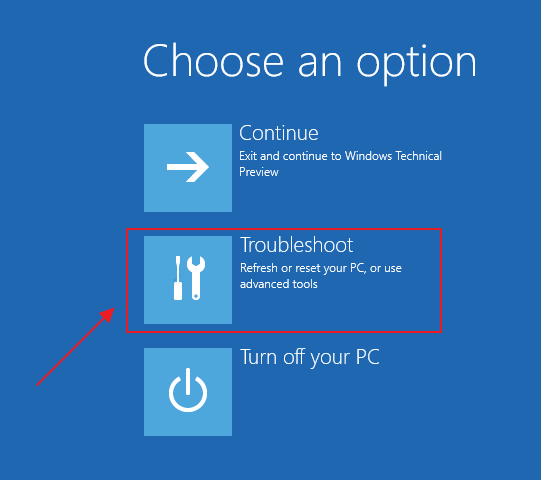
ขั้นตอนที่ 2 เลือกตัวเลือกขั้นสูง จากนั้นเลือก "การคืนค่าระบบ" จากนั้นพีซีของคุณจะรีสตาร์ท
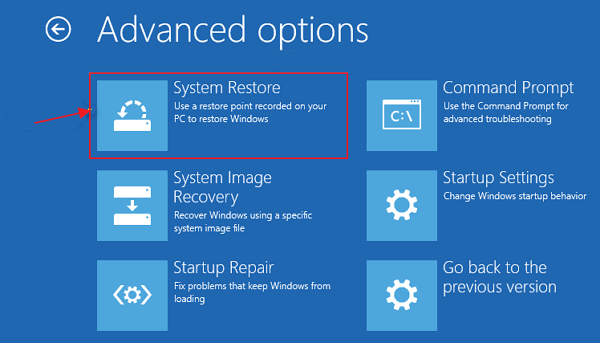
ขั้นตอนที่ 3 เลือกบัญชีของคุณและป้อนรหัสผ่าน จากนั้นคลิก "ดำเนินการต่อ" เพื่อไปยังขั้นตอนถัดไป
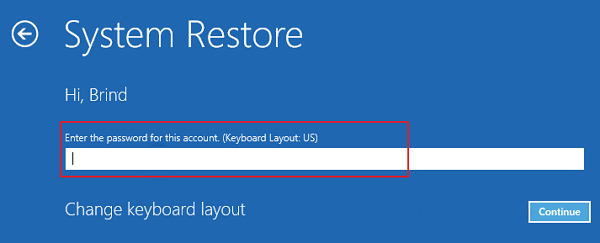
ขั้นตอนที่ 4 ในหน้าต่างการคืนค่าระบบ ให้เลือกจุดคืนค่าที่คุณต้องการคืนค่า
คุณสามารถเลือก San สำหรับโปรแกรมที่ได้รับผลกระทบ และคุณสามารถตรวจสอบได้ว่ามีโปรแกรมใดที่จะถูกเพิ่มเข้าไปในระบบของคุณหรือโปรแกรมใดที่จะถูกลบออก
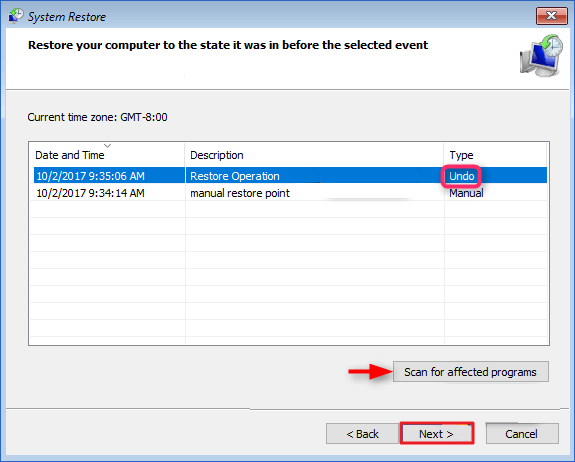
ขั้นตอนที่ 5 คลิกถัดไปและทำตามคำแนะนำบนหน้าจอเพื่อคืนค่า Windows ของคุณ
แก้ไข 6. รีเซ็ตพีซีของคุณเพื่อซ่อมแซม Windows 11
วิธีสุดท้ายในการซ่อมแซม Windows 11 คือการรีเซ็ตพีซีของคุณ เมื่อพีซีของคุณทำงานได้ไม่ดี การรีเซ็ตจะเป็นประโยชน์ การรีเซ็ตคอมพิวเตอร์ช่วยให้คุณเลือกที่จะเก็บไฟล์ส่วนตัวของคุณไว้หรือลบไฟล์เหล่านั้น จากนั้นจึงติดตั้ง Windows ใหม่ หากคุณเลือกที่จะลบข้อมูลทั้งหมดในพีซีของคุณ โปรดแน่ใจว่าคุณได้สำรองข้อมูลไว้ก่อนที่จะรีเซ็ต
ขั้นตอนที่ 1. คลิกปุ่ม "เริ่ม" คลิก "การตั้งค่า" > "อัปเดตและความปลอดภัย" > "การกู้คืน"
ขั้นตอนที่ 2. ภายใต้ “รีเซ็ตพีซีนี้” เลือก “เริ่มต้นใช้งาน”
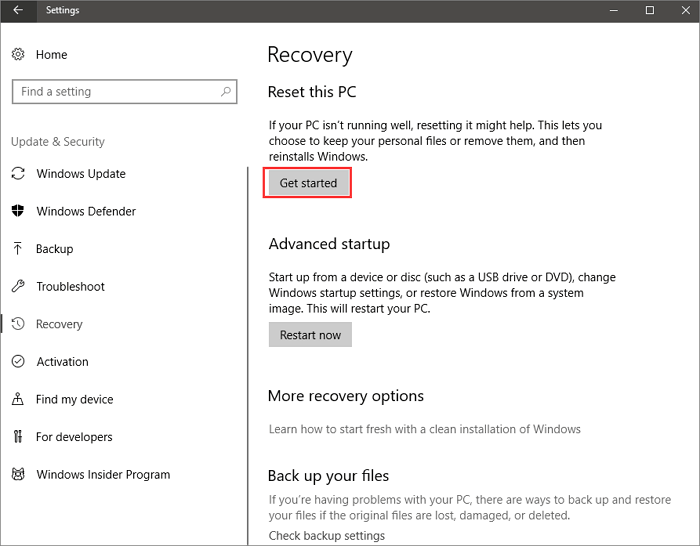
ขั้นตอนที่ 3 คลิกตัวเลือก "เก็บไฟล์ของฉัน" หรือ "ลบทุกอย่าง" ทั้งสองวิธีจะลบแอปและการตั้งค่า
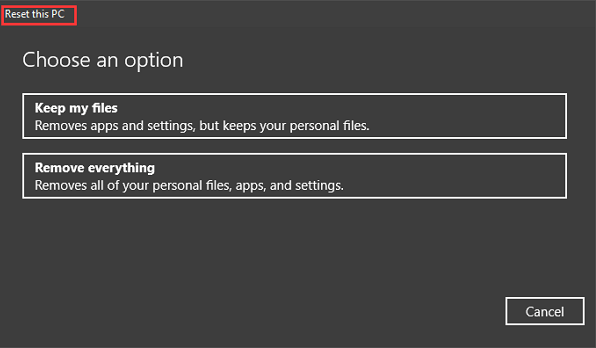
ขั้นตอนที่ 4 เมื่อคุณเลือกตัวเลือกแล้ว หน้าต่างจะปรากฏขึ้นเพื่อแจ้งว่าแอปของคุณจะถูกลบออก จากนั้นคลิก "ถัดไป" เพื่อดำเนินการต่อ
ขั้นตอนที่ 5 ในหน้าจอ "พร้อมที่จะรีเซ็ตพีซีนี้" ให้คลิกปุ่ม "รีเซ็ต" เพื่อติดตั้ง Windows 11 ใหม่
คำพูดสุดท้าย
ต่อไปนี้เป็นวิธีการที่ได้รับการพิสูจน์แล้วเพื่อช่วยคุณซ่อมแซม Windows 11 ไม่ว่าคุณจะใช้วิธีแก้ปัญหาใด โปรดจำไว้ว่าต้องกู้คืนและสำรองไฟล์ไว้ล่วงหน้าด้วยซอฟต์แวร์กู้คืนข้อมูล
หากต้องการแก้ไขปัญหา Windows 11 คุณสามารถใช้เครื่องมือ Windows Startup Repair เรียกใช้การสแกน SFC และ DISM ดำเนินการคืนค่าระบบและรีเซ็ตพีซีของคุณ ปฏิบัติตามคำแนะนำทีละขั้นตอนด้านบนเพื่อแก้ไขปัญหา
คำถามที่พบบ่อยเกี่ยวกับวิธีการซ่อมแซม Windows 11
รับคำแนะนำเพิ่มเติมเกี่ยวกับวิธีการซ่อมแซม Windows 11 โดยตรวจสอบคำถามและคำตอบต่อไปนี้
1. ฉันจะเรียกใช้การซ่อมแซมบน Windows 11 ได้อย่างไร
หากต้องการเรียกใช้การซ่อมแซมบน Windows 11 คุณจะต้อง:
ขั้นตอนที่ 1. เข้าไปที่ “แผงควบคุม” จากนั้นเลือก “ระบบและความปลอดภัย”
ขั้นตอนที่ 2 จากที่นี่ คุณจะต้องคลิกที่ "การรักษาความปลอดภัยและการบำรุงรักษา" จากนั้นเลือก "การกู้คืน"
ขั้นตอนที่ 3 ภายใต้ Recovery คุณจะเห็นตัวเลือก "Open System Restore" เมื่อคุณคลิกตัวเลือกนี้แล้ว ให้ทำตามคำแนะนำเพื่อคืนค่าระบบของคุณ
2. Windows 11 สามารถซ่อมแซมตัวเองได้หรือไม่?
Windows 11 ไม่สามารถซ่อมแซมตัวเองได้ อย่างไรก็ตาม คุณสามารถซ่อมแซม Windows 11 ได้โดยใช้วิธีการที่อธิบายไว้ข้างต้น
3. ฉันจะแก้ไขลูปการซ่อมแซมอัตโนมัติใน Windows 11 ได้อย่างไร
คุณสามารถลองใช้วิธีด้านล่างเพื่อแก้ไขปัญหา การเตรียมพร้อมการซ่อมแซมอัตโนมัติ ของ Windows 10:
- แก้ไข 1. ปิดใช้งานการป้องกันมัลแวร์ก่อนเปิดตัว
- แก้ไข 2. เรียกใช้ตัวตรวจสอบไฟล์ระบบและ CHKDSK
- แก้ไข 3. สร้าง BCD ใหม่
- แก้ไข 4. คืนค่ารีจิสทรี Windows
- แก้ไข 5. ดำเนินการคืนค่าระบบ
4. วิธีการซ่อมแซม Windows 11 โดยใช้ CMD?
หากต้องการซ่อมแซม Windows 11 โดยใช้ CMD ก่อนอื่นคุณต้องเปิด Command Prompt โดยค้นหาในเมนูเริ่ม เมื่อเปิดแล้ว ให้พิมพ์คำสั่งต่อไปนี้แล้วกด Enter: sfc /scannow ระบบจะสแกนระบบของคุณเพื่อหาไฟล์ที่เสียหายและพยายามแก้ไขไฟล์เหล่านั้น
แบ่งปันโพสต์นี้บน Twitter, Facebook และ Instagram เพื่อช่วยเหลือผู้คนมากขึ้น
บทความที่เกี่ยวข้อง
-
ไม่พบจุดเข้าใช้งาน? แก้ไขใน Windows 10/11 ได้แล้วตอนนี้
![author icon]() Daisy/2024-10-08
Daisy/2024-10-08 -
โฟลเดอร์ภาพหน้าจอ Genshin Impact หายไปหรือไม่ กู้คืนทันที
![author icon]() Daisy/2024-10-08
Daisy/2024-10-08
-
คู่มือฉบับสมบูรณ์ของ Aptio Setup Utility | วิธีการเข้าถึง/แก้ไขปัญหา
/2025-07-02
-
แปลง FAT32 เป็น exFAT | สำหรับ Windows และ macOS
![author icon]() Daisy/2024-09-27
Daisy/2024-09-27
EaseUS Data Recovery Wizard
กู้คืนข้อมูลที่ถูกลบได้อย่างมีประสิทธิภาพ รวมกู้คืนข้อมูลจากฮาร์ดไดรฟ์ (hard drives) ที่เสียหายหรือถูกฟอร์แมต (format)
ดาวน์โหลดสำหรับ PCดาวน์โหลดสำหรับ Mac
